이 수정 사항을 사용하여 Firefox에서 프록시 서버에 쉽게 다시 액세스하세요.
- FoxyProxy는 프록시 서버 액세스를 위한 브라우저 구성 프로세스를 단순화하는 사용하기 쉬운 확장입니다.
- Firefox 문제에서 FoxyProxy가 작동하지 않는 것은 브라우저 버전과의 비호환성으로 인해 발생합니다.
- 문제에 대한 빠르고 효과적인 수정은 최신 버전의 확장을 다운로드하여 설치하는 것입니다.
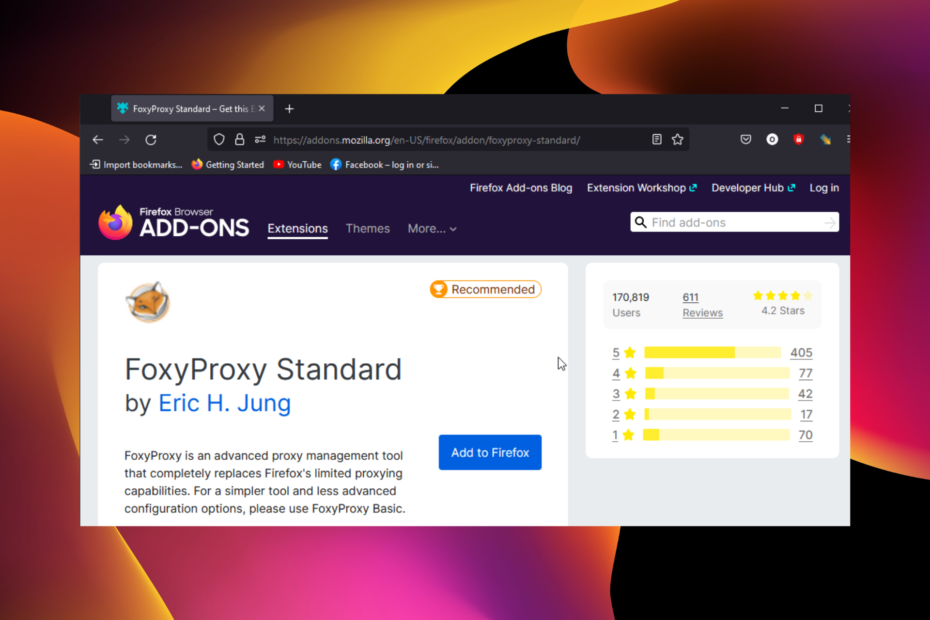
당신은 더 나은 브라우저를 가질 자격이 있습니다! 3억 5천만 명의 사람들이 다양한 내장 패키지, 향상된 리소스 소비 및 뛰어난 디자인과 함께 제공되는 본격적인 탐색 경험인 Opera를 매일 사용합니다.Opera가 할 수 있는 일은 다음과 같습니다.
- 손쉬운 마이그레이션: Opera 도우미를 사용하여 몇 단계만 거치면 기존 Firefox 데이터를 전송할 수 있습니다.
- 리소스 사용 최적화: RAM 메모리는 Firefox보다 더 효율적으로 사용됩니다.
- 향상된 개인 정보 보호: 무료 및 무제한 VPN 통합
- 광고 없음: 내장형 Ad Blocker는 페이지 로딩 속도를 높이고 데이터 마이닝으로부터 보호합니다.
- 오페라 다운로드
Firefox는 다음 중 하나입니다. 최고의 크로스 플랫폼 브라우저 대부분의 최신 장치에 사용됩니다. 사랑스러운 기능 중 하나는 기능을 더욱 확장할 수 있는 많은 확장 기능을 사용할 수 있다는 것입니다.
중에서 Firefox에서 사용할 수 있는 안전한 확장 폭시프록시입니다. 이 확장은 프록시 서버에 액세스하도록 브라우저를 구성하는 프로세스를 단순화합니다.
그러나 사용자는 FoxyProxy가 Firefox, 특히 Nightly 버전에서 작동하지 않는다고 불평하기 시작했습니다. 이 가이드는 땀을 흘리지 않고 쉽게 문제를 해결하는 방법을 보여줍니다.
FoxyProxy가 작동하지 않는 이유는 무엇입니까?
FoxyProxy가 Firefox에서 작동하지 않는 주된 이유는 브라우저와 호환되지 않기 때문입니다. 확장의 이전 버전은 Nightly와 같은 일부 Firefox 릴리스와 호환되지 않습니다.
이것은 확장을 사용하는 동안 모든 형태의 문제로 이어집니다.
빠른 팁:
문제가 계속되면 다른 브라우저를 사용해 보십시오. Opera 브라우저에는 IP를 숨기고 가상 위치를 변경하는 데 도움이 되는 무료 VPN이 내장되어 있으므로 권장합니다.
전 세계 여러 위치에 액세스할 수 있으며 트래픽 데이터는 무제한입니다. 클릭 한 번으로 활성화/비활성화할 수 있습니다.

오페라
Opera의 VPN을 FoxyProxy에 대한 최신 무제한 대안으로 사용하십시오!
Firefox에서 FoxyProxy를 어떻게 수정합니까?
- Mozilla 애드온 스토어를 방문하여 최신 버전의 Foxyproxy 다운로드.
- 클릭 파이어폭스에 추가 단추.
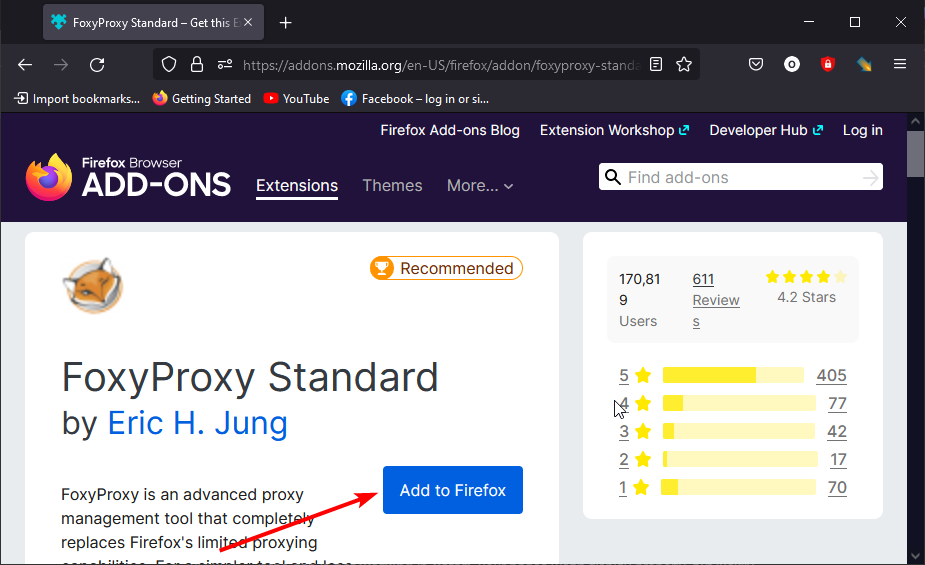
- 클릭 추가하다 버튼을 누르세요.
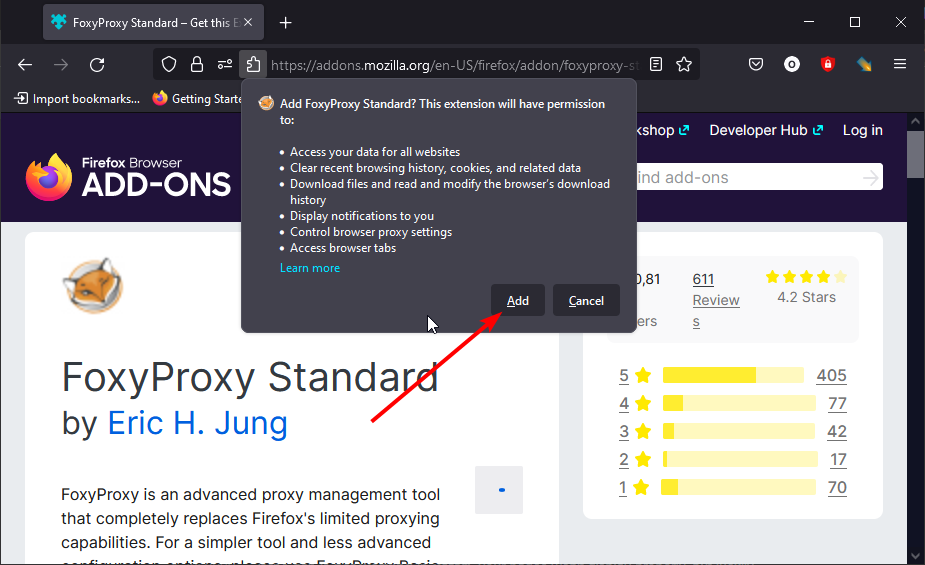
Firefox에서 작동하지 않는 FoxyProxy의 주요 원인인 호환성 문제는 최신 버전의 확장에서 수정되었습니다. 따라서 업데이트하면 문제가 해결됩니다.
Firefox에서 프록시 서버 오류를 어떻게 수정합니까?
- 클릭 메뉴 버튼 Firefox에서 선택하고 설정.
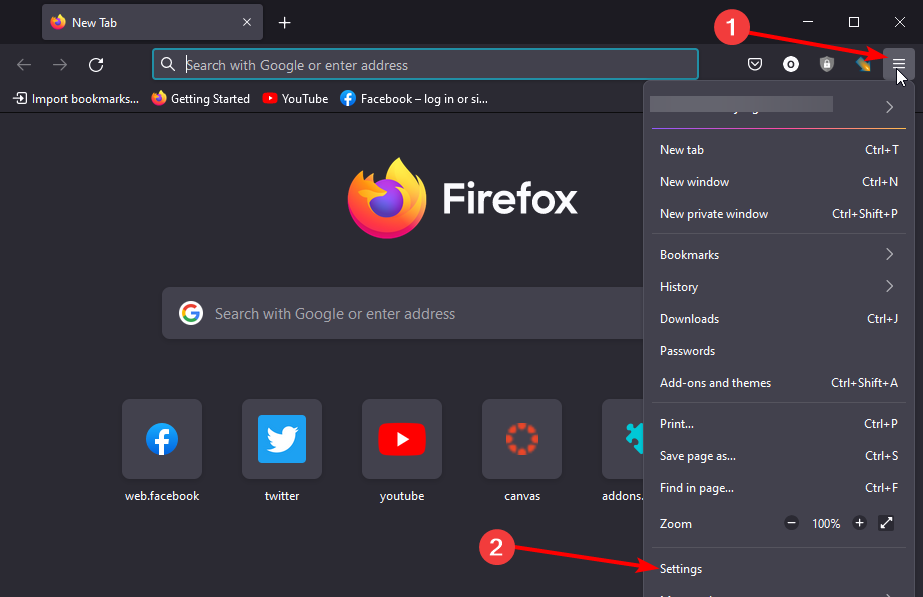
- 고르다 일반적인 왼쪽 창에서
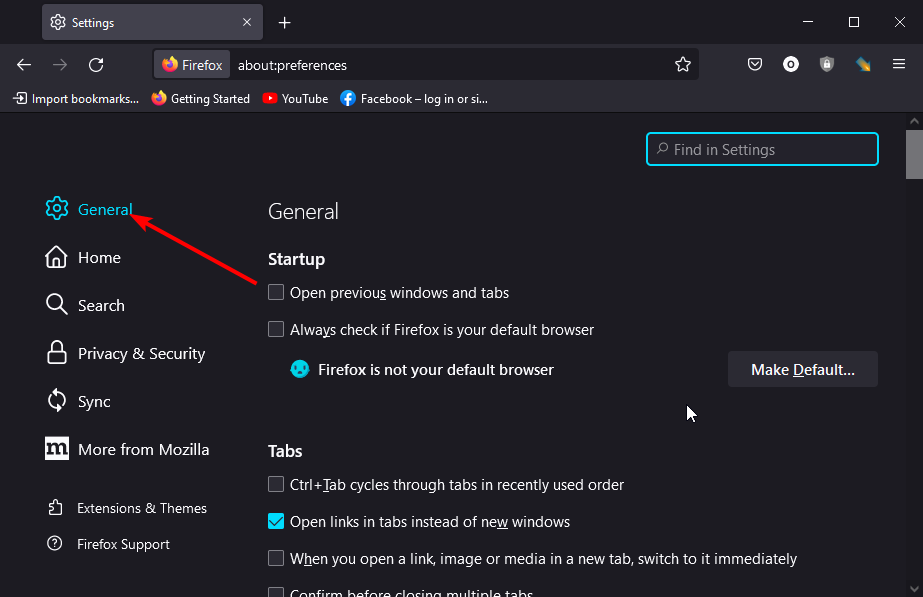
- 클릭 설정… 아래의 버튼 네트워크 설정 부분.
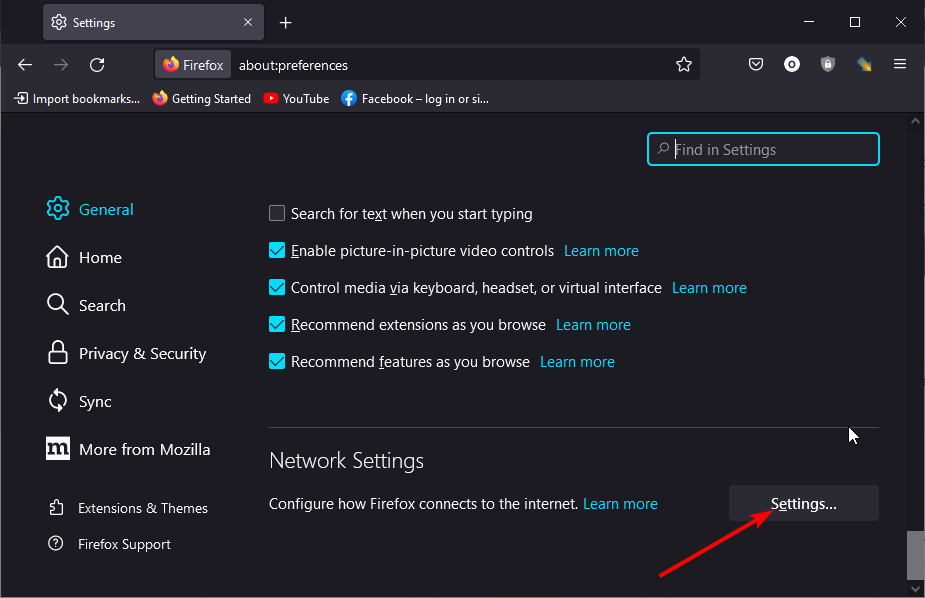
- 선택 프록시 없음 옵션.
- 클릭 확인 버튼을 누르고 Firefox를 다시 시작하십시오.
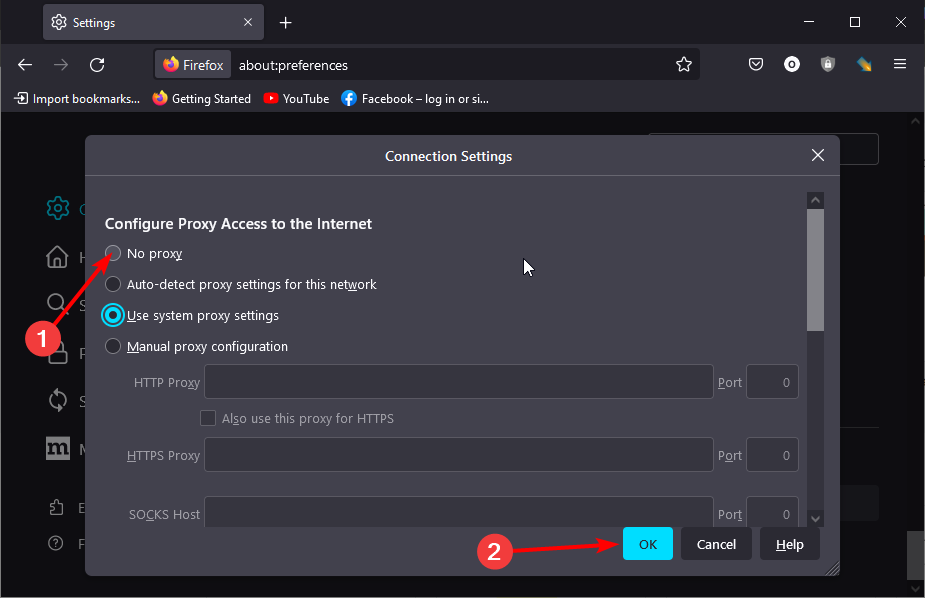
- 프록시를 구성하려면 수동 프록시 구성 옵션을 대신 설정합니다.
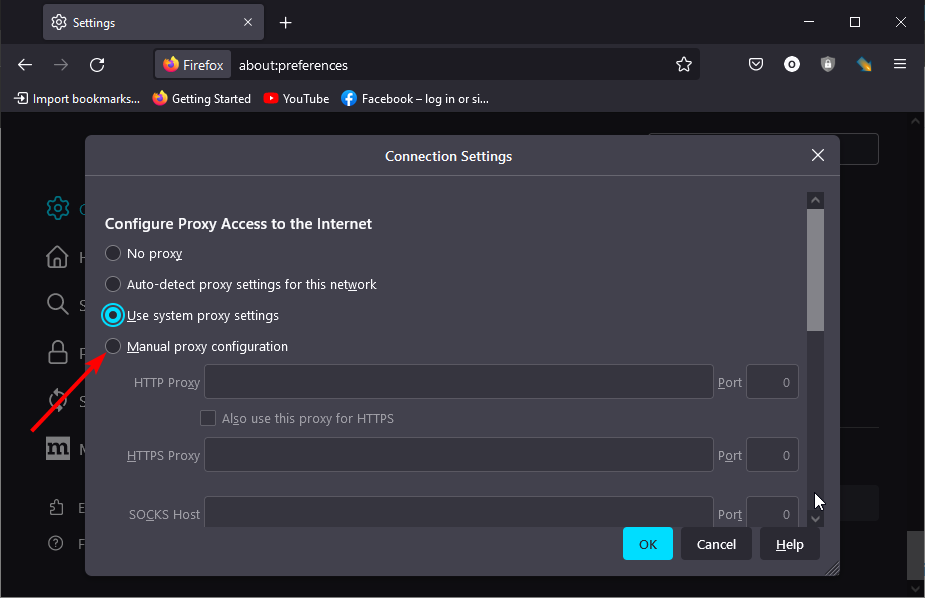
위의 단계를 통해 Firefox에서 프록시를 재설정하고 모든 관련 문제를 해결할 수 있습니다.
- 이 새로운 확장 기능으로 Microsoft Edge용 확대/축소 받기
- Firefox 다중 계정 컨테이너: 정의 및 사용 방법
- Firefox에서 MetaMask를 추가하고 사용하는 방법에 대한 3가지 팁 [초보자 가이드]
- Firefox에서 작동하지 않는 경우 console.log를 수정하는 2가지 쉬운 방법
- 모든 온라인 플레이어와 작동하는 최고의 Firefox 이퀄라이저 3가지
Firefox 문제에서 작동하지 않는 FoxyProxy는 확장 프로그램의 사용 편의성을 떨어뜨립니다. 그러나 이 가이드의 솔루션을 사용하면 문제를 쉽게 해결할 수 있습니다.
다음과 같은 다른 문제에 직면하고 있습니까? Firefox에서 DownloadThemAll이 작동하지 않음? 그런 다음 쉽게 수정하는 방법에 대한 자세한 가이드를 확인하십시오.
FoxyProxy에 여전히 문제가 있는 경우 아래 댓글 영역에 언제든지 알려주십시오.
 여전히 문제가 있습니까?이 도구로 수정하세요.
여전히 문제가 있습니까?이 도구로 수정하세요.
- 이 PC 수리 도구 다운로드 TrustPilot.com에서 우수 평가 (다운로드는 이 페이지에서 시작됩니다).
- 딸깍 하는 소리 스캔 시작 PC 문제를 일으킬 수 있는 Windows 문제를 찾습니다.
- 딸깍 하는 소리 모두 고쳐주세요 특허 기술 문제를 해결하기 위해 (독자 전용 할인).
Restoro가 다운로드되었습니다. 0 이달의 독자.


